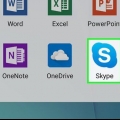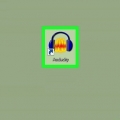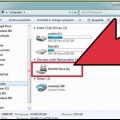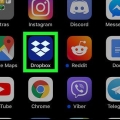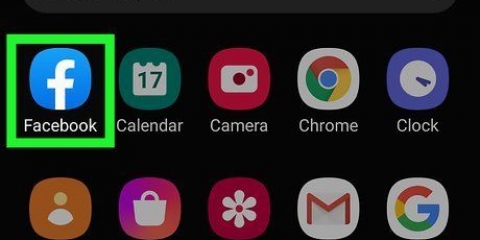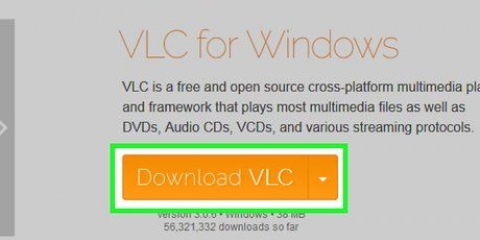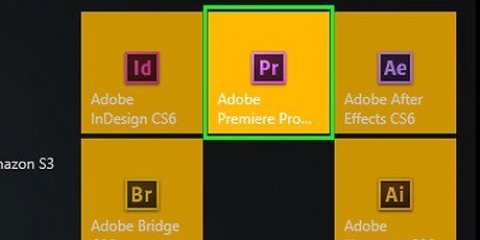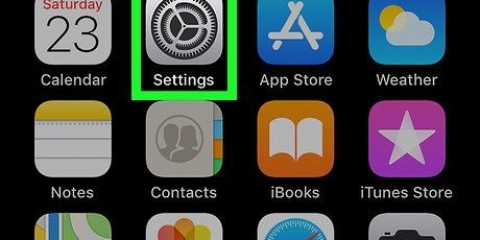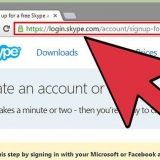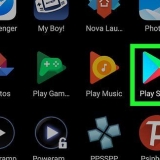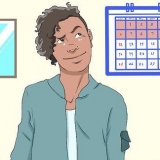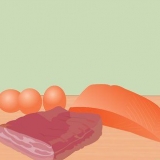Grabar un video en pc
Este artículo le enseñará cómo usar la aplicación Windows Camera y la cámara web de su PC para grabar un video.
Pasos
1. Conecte su cámara web a su PC con Windows.Conecte el cable USB a un puerto disponible en su PC y luego instale el software cuando se le solicite.
- Puede omitir este paso si está utilizando una cámara web integrada en una computadora portátil o monitor.

2. Haga clic en el menú
. Suele estar en la esquina inferior izquierda de la pantalla.
3. escribe cámara en la barra de búsqueda. Es posible que deba hacer clic en un círculo o en el ícono de la lupa para abrir la barra de búsqueda.

4. haga clic enCámara. La aplicación de la cámara se abrirá en la pantalla. Esto debería habilitar automáticamente su cámara web.
Proporcione todos los permisos necesarios para acceder a su cámara web, si se le solicita.

5. haga clic en
. Está en la esquina superior derecha de la pantalla de vista previa de la cámara.
6. Seleccione una velocidad de grabación para el video. Desplácese hacia abajo en la columna derecha del encabezado "Video", luego seleccione su resolución preferida en el menú desplegable. Cuanto mayor sea la resolución, mejor será la calidad (y más grande será el archivo).

7. Haga clic en otra parte del video. Esto saldrá del menú de configuración.

8. Haga clic en el icono de vídeo. Esta es la forma de una cámara de video en el lado derecho de la ventana. Esto pone la cámara en modo de video.

9. Haga clic en el ícono de video para comenzar a grabar. Esta es una gran versión blanca de la cámara de video a la izquierda de la ventana. El contador de tiempo ubicado en el centro de la parte inferior de la pantalla de vista previa aumentará a medida que continúe grabando.

10. Haga clic en el botón de parada para finalizar la grabación. Este es el cuadrado rojo a la derecha de la ventana. La grabación de video se detendrá inmediatamente. El video terminado se guardará en la carpeta `Galería` dentro de la carpeta `Fotos`.
Artículos sobre el tema. "Grabar un video en pc"
Оцените, пожалуйста статью
Similar
Popular